Mysql 8.0.12压缩包安装教程
压缩包方式安装Mysql的教程。
转载请注明出处:https://blog.lzoro.com,谢谢~
前情提要
以前都是解压缩安装5.7版本的mysql,刚好最近换了电脑需要重装mysql,就去官网下载了新版本8.0.12,整理一下安装步骤。一来备忘,二来如果刚好也能给需要的小伙伴帮助,挺好的,Hia~。
环境
1 2 | Windows 10 Mysql 8.0.12 |
下载
首先,需要下载mysql的压缩包,传送门点这里
进入下载页,然后选择图中圈出的版本,当然,如果你需要调试和测试套件的版本的话,也可以选择对应链接进行下载。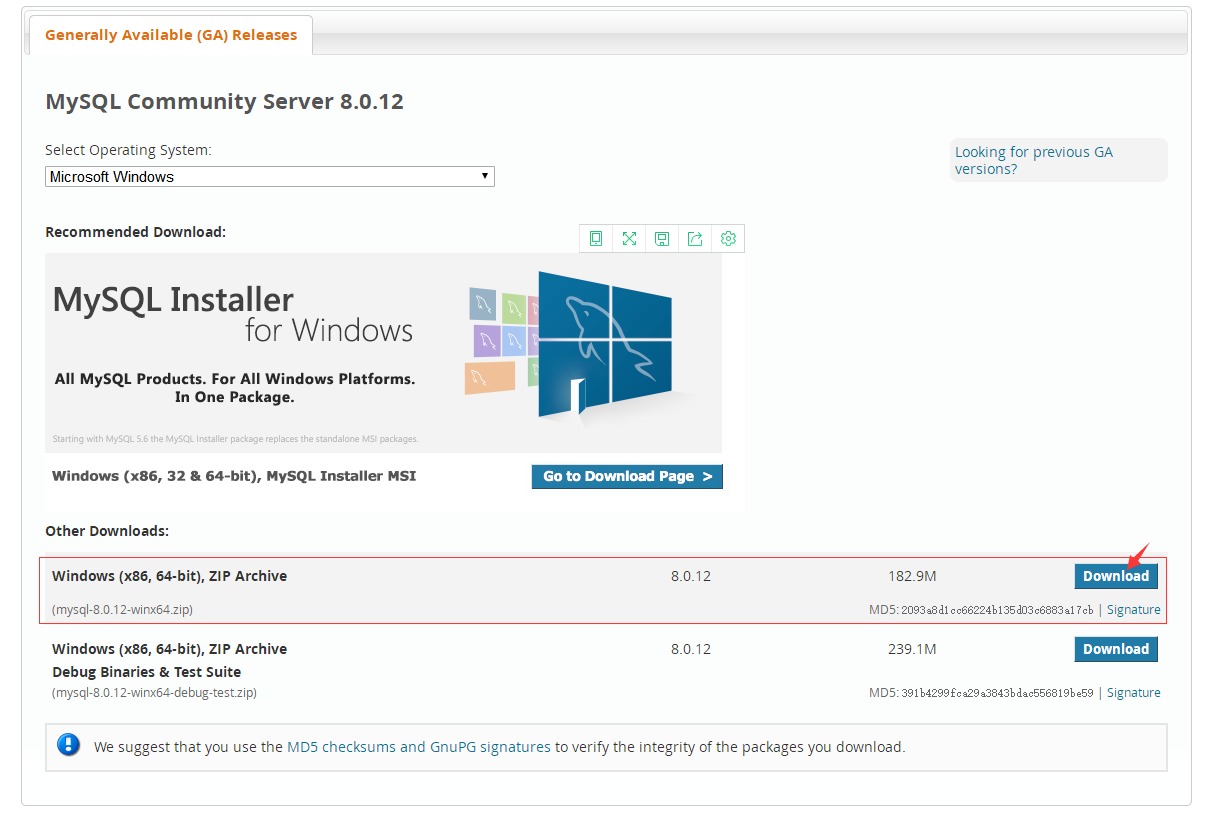 mysql-Windows下载版本选择
mysql-Windows下载版本选择
点击了下载按钮之后,会跳转到下图页面,mysql提示登录,不过下方有一行较小的超链接文字https://dev.mysql.com/downloads/mysql/,点击即可免登陆进行下载,然后,就是拼网速的时候了。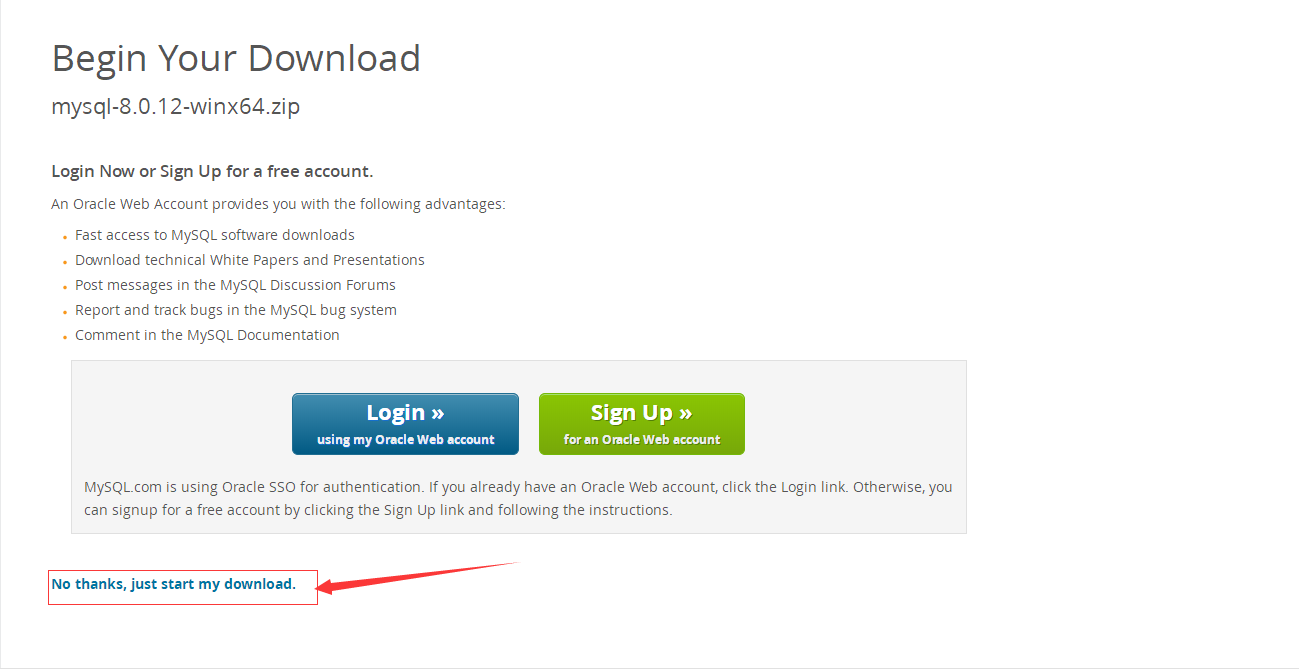 mysql-Windows下载版本选择
mysql-Windows下载版本选择
什么,已经下载完了!网速这么刚的吗?
那还等什么呢,是时候展示真正的技术了。
安装
如果之前有安装过其他版本的mysql服务,那么需要先进行服务卸载。
进入cmd命令行(最好是以管理员模式进入),然后输入以下命令进行mysql的服务删除。
如果之前未安装过其他版本的mysql,请忽略下面删除服务的步骤。
1 | sc delete mysql |
以上命令中的mysql就是我们所要删除的服务。
科普一下sc的用法
1 2 3 4 5 6 7 8 9 10 11 12 13 14 15 16 17 18 19 20 21 22 23 24 25 26 27 28 29 30 31 32 33 34 35 36 37 38 39 40 41 42 43 44 45 46 47 48 49 50 51 52 53 54 55 56 57 58 59 60 61 62 63 64 65 66 67 68 69 70 71 72 73 74 75 76 77 78 79 80 81 82 83 84 85 86 87 88 89 | 描述:
SC 是用来与服务控制管理器和服务进行通信
的命令行程序。
用法:
sc <server> [command] [service name] <option1> <option2>...
<server> 选项的格式为 "\\ServerName"
可通过键入以下命令获取有关命令的更多帮助: "sc [command]"
命令:
query-----------查询服务的状态,
或枚举服务类型的状态。
queryex---------查询服务的扩展状态,
或枚举服务类型的状态。
start-----------启动服务。
pause-----------向服务发送 PAUSE 控制请求。
interrogate-----向服务发送 INTERROGATE 控制请求。
continue--------向服务发送 CONTINUE 控制请求。
stop------------向服务发送 STOP 请求。
config----------更改服务的配置(永久)。
description-----更改服务的描述。
failure---------更改失败时服务执行的操作。
failureflag-----更改服务的失败操作标志。
sidtype---------更改服务的服务 SID 类型。
privs-----------更改服务的所需特权。
managedaccount--更改服务以将服务帐户密码
标记为由 LSA 管理。
qc--------------查询服务的配置信息。
qdescription----查询服务的描述。
qfailure--------查询失败时服务执行的操作。
qfailureflag----查询服务的失败操作标志。
qsidtype--------查询服务的服务 SID 类型。
qprivs----------查询服务的所需特权。
qtriggerinfo----查询服务的触发器参数。
qpreferrednode--查询服务的首选 NUMA 节点。
qmanagedaccount-查询服务是否将帐户
与 LSA 管理的密码结合使用。
qprotection-----查询服务的进程保护级别。
quserservice----查询用户服务模板的本地实例。
delete ----------(从注册表中)删除服务。
create----------创建服务(并将其添加到注册表中)。
control---------向服务发送控制。
sdshow----------显示服务的安全描述符。
sdset-----------设置服务的安全描述符。
showsid---------显示与任意名称对应的服务 SID 字符串。
triggerinfo-----配置服务的触发器参数。
preferrednode---设置服务的首选 NUMA 节点。
GetDisplayName--获取服务的 DisplayName。
GetKeyName------获取服务的 ServiceKeyName。
EnumDepend------枚举服务依赖关系。
以下命令不需要服务名称:
sc <server> <command> <option>
boot------------(ok | bad)指示是否应将上一次启动另存为
最近一次已知的正确启动配置
Lock------------锁定服务数据库
QueryLock-------查询 SCManager 数据库的 LockStatus
示例:
sc start MyService
QUERY 和 QUERYEX 选项:
如果查询命令带服务名称,将返回
该服务的状态。其他选项不适合这种
情况。如果查询命令不带参数或
带下列选项之一,将枚举此服务。
type= 要枚举的服务的类型(driver, service, userservice, all)
(默认 = service)
state= 要枚举的服务的状态 (inactive, all)
(默认 = active)
bufsize= 枚举缓冲区的大小(以字节计)
(默认 = 4096)
ri= 开始枚举的恢复索引号
(默认 = 0)
group= 要枚举的服务组
(默认 = all groups)
语法示例
sc query - 枚举活动服务和驱动程序的状态
sc query eventlog - 显示 eventlog 服务的状态
sc queryex eventlog - 显示 eventlog 服务的扩展状态
sc query type= driver - 仅枚举活动驱动程序
sc query type= service - 仅枚举 Win32 服务
sc query state= all - 枚举所有服务和驱动程序
sc query bufsize= 50 - 枚举缓冲区为 50 字节
sc query ri= 14 - 枚举时恢复索引 = 14
sc queryex group= "" - 枚举不在组内的活动服务
sc query type= interact - 枚举所有不活动服务
sc query type= driver group= NDIS - 枚举所有 NDIS 驱动程序
|
正式进入主题。
1、mysql压缩包解压
将下载完毕后的文件mysql-8.0.12-winx64.zip解压,并将解压后的mysql-8.0.12-winx64文件夹放到安装路径下,比如格子这里的C:\MyPrograms\。
2、配置环境变量
右键计算机 -> 属性 -> 高级系统设置 -> 环境变量
新建系统变量
1 2 | 变量名:MYSQL_HOME 变量值:C:\MyPrograms\mysql-8.0.12-winx64 |
修改Path变量,加入
1 | %MYSQL_HOME%\bin |
3、指定初始配置
初始化mysql前,可以通过ini文件来指定部分初始配置,比如basedir和datadir等,当然,也可以不指定利用默认的,参考文档官方文档
在mysql的根目录下,创建mysql.ini文件,加入下面内容
1 2 3 4 5 | [mysqld] # set basedir to your installation path basedir=E:/mysql # set datadir to the location of your data directory datadir=E:/mydata/data |
4、初始化
打开cmd命令行,输入初始化命令(由于我们配置了环境变量,所以不需要进入mysql的bin目录)
1 2 | //生成临时密码 mysqld --initialize --console |
或者
1 2 | //生成空密码 mysqld --initialize-insecure --console |
如果选择临时密码,控制台会有以下输出,可以看到里面有临时密码(temporary password is generated for root@localhost:后面的值,注意去掉空格),请一定要记住,当然你如果不想记住也可以,只是需要再折腾一下去重置密码(骗你的,可以去日志文件中找,略略~)。
1 2 3 | 2018-08-15T02:55:43.924361Z 0 [System] [MY-013169] [Server] C:\MyPrograms\mysql-8.0.12-winx64\bin\mysqld.exe (mysqld 8.0.12) initializing of server in progress as process 12040 2018-08-15T02:55:55.962035Z 5 [Note] [MY-010454] [Server] A temporary password is generated for root@localhost: XCeQtsgMO7-F 2018-08-15T02:56:03.261174Z 0 [System] [MY-013170] [Server] C:\MyPrograms\mysql-8.0.12-winx64\bin\mysqld.exe (mysqld 8.0.12) initializing of server has completed |
5、安装Windows服务
用管理员身份打开CMD命令行,输入以下命令
1 2 | //serviceName为服务名,不输入默认为mysql mysqld --install [serviceName] |
如果看到下面内容,则证明服务安装成功
1 | Service successfully installed. |
6、启动服务
命令行还没关掉吧?
关掉了就重开,谁让你手速这么快。
1 2 3 4 5 6 7 8 | net start mysql //以下输出证明启动成功 MySQL 服务正在启动 .. MySQL 服务已经启动成功。 //如果你要关闭的话 net stop mysql |
7、改掉临时密码
连接到mysql
1 2 | //下面-p后面的内容就是临时密码 mysql -uroot -pXCeQtsgMO7-F |
修改密码
1 | ALTER USER 'root'@'localhost' IDENTIFIED WITH mysql_native_password BY 'newpassword'; |
大结局
到这里,压缩包版本的mysql安装就已经完成了,相比exe/msi的可执行文件安装,zip多了一些步骤,但是更简洁、更类似于免安装,我个人比较喜欢这种方式。
总结几点:
1、环境变量是为了在命令行CMD中更加方便使用mysql命令;
2、如果有之前有安装过其他版本mysql,记得先卸载并删除服务;
3、安装完记得登录并修改密码,不论是采用空密码还是临时密码;
4、当然,命令行终归是不方便的,现在有很多可视化界面,如:Navicat等。
溜了溜了,如果对你有哪怕是一丢丢帮助的话,无妨给个赞呗~





 本文详细介绍了如何通过压缩包方式在Windows 10环境下安装MySQL 8.0.12,包括环境准备、下载、解压、配置环境变量、初始化、安装服务及启动过程。
本文详细介绍了如何通过压缩包方式在Windows 10环境下安装MySQL 8.0.12,包括环境准备、下载、解压、配置环境变量、初始化、安装服务及启动过程。
















 7010
7010

 被折叠的 条评论
为什么被折叠?
被折叠的 条评论
为什么被折叠?








